Version 1.7.1
Mac: Bild-Komprimierer ImageOptim integriert Googles Guetzli offiziell
Die Mac-Anwendung ImageOptim zählt zu unserer Grundausstattung und sollte auch in eurem Software-Werkzeugkasten nicht fehlen. Mit Hilfe des 6MB-Downloads könnt ihr beliebige Grafik- und Bilddateien verkleinern. ImageOptim legt seinen Fokus dabei vornehmlich auf verlustfreie Optimierungen. So entfernt die App Metadaten und Infos aus euren Bild-Dateien und reduziert den Speicherbedarf, ohne die Grafik anzutasten.
Die Größe eines stinknormalen Bildschirmfotos im PNG-Format lässt sich so um knapp 30% reduzieren. Soll es noch ein bisschen mehr sein, könnt ihr die verlustbehaftete Komprimierung aktivieren und festlegen, in welchen Qualitätsstufen ImageOptim eure JPG, GIF und PNG-Dateien ausgeben soll.
Version 1.7.1 integriert Googles Guetzli-Algorithmus
Nachdem die Entwickler bereits im März eine erste Alpha-Version zum Download bereitgestellt haben, die erstmals auch Googles neuen Guetzli-Algorithmus integrierte, steht mit der jetzt erhältlichen Version 1.7.1 eine stabile Ausgabe von ImageOptim bereit, die den Google-Code implementiert.
Mit Guetzli lassen sich JPG-Dateien um bis zu 30% kleiner als mit anderen Lösungen schrumpfen, der neue Google-Ansatz hat jedoch einen nicht unerheblichen Nachteil: Die Bildverarbeitung läuft überaus langsam ab. Derzeit müsst ihr mit rund einer Minute Bearbeitungszeit und etwa ~200MB RAM-Auslastung pro Megapixel rechnen.
Ob sich der Zeiteinsatz für eure Zwecke lohnt, probiert ihr am besten selber aus. Auch in Version 1.7.1 der ImageOptim-App muss Guetzli noch von Hand aktiviert werden. Die Macher kommentieren:
It’s off by default (enable in Preferences), because it’s very slow: 1 minute + 200MB RAM per megapixel. It is normal for a large photo to take 10 minutes and gigabytes of memory. It’s ineffective on JPEGs with quality 85 or lower. It’s best to create JPEGs with 100% quality for running Guetzli on them. Guetzli does not support color profiles, so only use sRGB. Running Guetzli on the same image twice is not recommended, as it will decrease quality more than it reduces the file size. If you need smaller files, disable Guetzli, and enable Lossy mode instead.
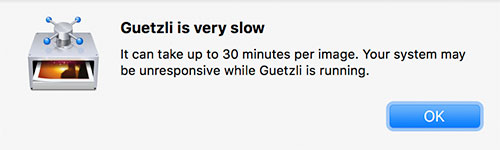
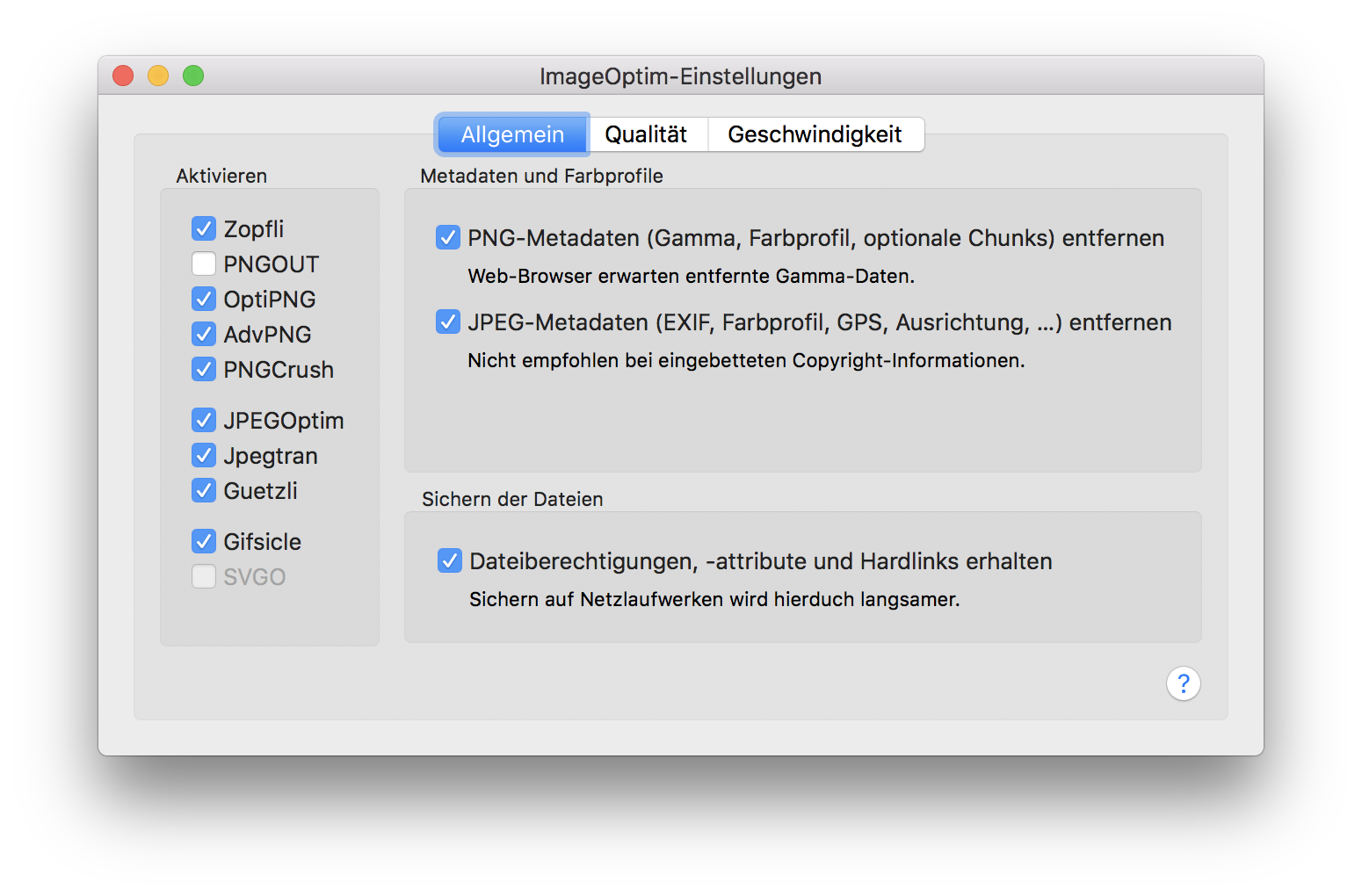
Braucht man dafür ein extra Tool? Ich mach‘ das schon seit Urzeiten mit „Vorschau“ unter Größenänderung.
Wenn du das Size verkleinern möchtest, das geht mit Vorschau. Aber das hier ist schon was anderes. Da wird alles, was für eine Website unnötig ist rausgeworfen, ohne das Bild an sich zu ändern. Oder eben zusätzlich noch die Komprimierung geändert, so dass deutlich weniger Platz nötig ist und das mit den z.Zt. besten Verfahren. So dass der Qualitätsverlust im Bild kaum bis wenig sichtbar ist (je nach Aufnahme…).
Leider nicht Mac App Store …
Wieso leider? Kostet nix, einfach runterladen.
Wo bitte kann ich Guetzli aktivieren?!
Mac AppStore ist tot. Wer sich auf Software beschränkt, die dort verfügbar ist verpasst zig gute Programme.
Und nein. Ich hatte noch nie Probleme und halte die Kriterien nach denen Apple zulässt für schwachsinnig.
Sicherheitsgewinn ist zusätzlich kaum vorhanden.
Ich bin froh die Metadaten drin zu haben….
Die braucht es in vielen Fällen auf einer Website aber nicht.
Ist das nicht das Gleiche wie es Apple jetzt mit Heif einführt?
Heif ist etwas ganz anderes. Heif ist erstmal nur der Container.
Verwirrt mich als Schweizer komplett: Guetzli ist Schweizerdeutsch für Trockengebäck, zum Beispiel zu Weihnachten (Wienachtsguetzli)
Passt ja zu Googles Taktik alles mögliche nach Süßigkeiten zu benennen.
Ich habe die App jetzt auch mal getestet, weil ich täglich mehrere Hundert Bilder konvertieren muss und schon andere Tools probiert habe um Zeit zu sparen.
Fazit: Die App arbeitet leider sehr langsam bei PNG’s und alle Stufen von 40%-90% wurden gleich optimiert, also kein Unterschied zwischen 40% oder 90% oder so klein, dass diese nicht ins Gewicht fallen. Die Dateigrössen waren auch alle gleich gross am Ende. Sehr wahrscheinlich auch abhängig vom Ausgangsbild.
JPG habe ich nicht getestet, da für mein Vorhaben nicht relevant. Ich werde die Bilder weiterhin mit der Exportfunktion in Photoshop optimieren –> „Schnellexport als PNG-8“ Die Qualität ist die gleiche und die Dateigrösse auch, es aber viel schneller.